本文主要是介绍VSCode Keil Assintant 联合开发STM32,希望对大家解决编程问题提供一定的参考价值,需要的开发者们随着小编来一起学习吧!
文章目录
- VSCode+Keil Assistant+UV5
- 🥇软件下载
- 🥇配置环境
- 🥇插件安装
- 🥈C/C++ Extension Pack
- 🥉C/C++ Extension Pack介绍
- 🥉插件安装
- 🥈Keil Assistant
- 🥉Keil Assistant介绍
- 🥉插件安装与使用
- 🥉问题
- 🥇使用Keil Assistant打开工程的正确方式
VSCode+Keil Assistant+UV5
Date : 2023/12.5
Editor : RUAN YANG
🥇软件下载
-
VS Code
-
Keil 5
-
STM32CubeMX
🥇配置环境
-
配置MinGW
用于识别C/C++语言的语法,为VS Code提供智能提示和代码洞察的能力
-
VS Code下载插件
- C/C++ Extension Pack
- Keil Assistance
🥇插件安装
🥈C/C++ Extension Pack
🥉C/C++ Extension Pack介绍
C/C++ Extension Pack 是一个 Visual Studio Code 的扩展包,专门为 C 和 C++ 开发者提供了一系列有用的工具和功能,以提升在 Visual Studio Code 中进行 C/C++ 开发的体验。
C/C++ Extension Pack 包含了以下几个常用的扩展:
-
C/C++: 这是 Microsoft 官方提供的 C/C++ 扩展,提供了基本的语法高亮、代码补全、代码导航、调试等功能,支持多种编译器和调试器。
-
C++ Intellisense: 这个扩展提供了更强大的 C++ 代码智能感知功能,可以实时分析代码,提供更准确的代码补全、参数提示、符号引用等功能。
-
Code Runner: 这个扩展可以让你在 Visual Studio Code 中直接运行当前文件的代码,支持多种编程语言,包括 C 和 C++。
-
CMake: 这个扩展为 CMake 项目提供了支持,可以在 Visual Studio Code 中编辑和构建 CMakeLists.txt 文件,并提供代码补全、语法检查等功能。
-
C/C++ Clang Command Adapter: 这个扩展使用 Clang 提供了更快速和准确的代码补全、语法检查和重构功能。
-
CMake Tools: 这个扩展提供了更强大的 CMake 支持,可以自动检测和配置 CMake 项目,提供代码补全、语法检查、构建和调试等功能。
-
C++ TestMate: 这个扩展可以帮助你在 Visual Studio Code 中进行 C++ 单元测试,支持多种测试框架,如 Google Test、Catch2 等。
这些扩展组成了 C/C++ Extension Pack,可以一键安装,帮助开发者更好地进行 C 和 C++ 开发。你可以在 Visual Studio Code 的扩展商店中搜索 “C/C++ Extension Pack” 并安装它,或者通过 Visual Studio Code 的扩展管理界面直接安装这些单独的扩展。
🥉插件安装
在VScode的扩展界面上面搜索C/C++,然后点击install。
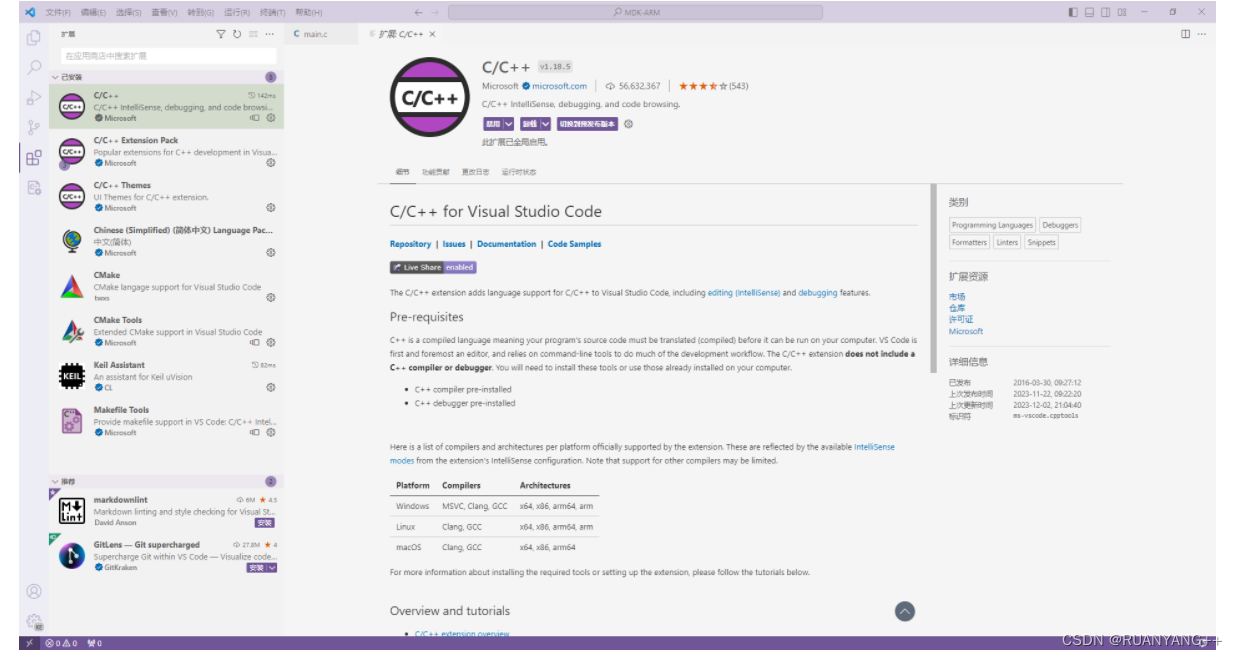
🥈Keil Assistant
🥉Keil Assistant介绍
Keil Assistant 是一个辅助工具,旨在帮助开发人员在 Keil MDK(Microcontroller Development Kit)集成开发环境中更高效地进行嵌入式软件开发。Keil MDK 是一款针对 ARM Cortex-M 微控制器的开发工具,提供了编译、调试、仿真和软件包管理等功能。
Keil Assistant 提供了一系列辅助功能,可以简化和加速开发过程。以下是一些 Keil Assistant 的常见功能:
-
项目创建和配置: Keil Assistant 可以帮助你快速创建新项目,并提供项目配置向导,帮助你设置编译器选项、链接器脚本、调试器配置等。
-
代码生成: Keil Assistant 可以自动生成一些常见的代码模板,如启动代码、中断向量表、系统初始化等,帮助你快速开始项目开发。
-
设备支持: Keil Assistant 提供了设备数据库,可以帮助你选择和配置目标芯片,包括芯片型号、Flash 和 RAM 大小、外设等。它还可以自动下载和安装设备支持包,以确保你使用的芯片和外设驱动是最新的。
-
调试和仿真: Keil Assistant 提供了调试和仿真相关的功能,包括调试器配置、目标设备连接设置、调试会话管理等。它可以帮助你更方便地配置和管理调试环境,并提供一些调试技巧和建议。
-
软件包管理: Keil Assistant 可以帮助你管理和使用 Keil MDK 的软件包。它提供了软件包搜索、安装、更新和移除等功能,使你可以方便地获取和使用第三方软件库和组件。
请注意,Keil Assistant 是一个辅助工具,并不是 Keil MDK 的一部分。它可以作为一个独立的插件或工具集成到 Keil MDK 中,提供额外的功能和便利性。具体的功能和使用方式可能会根据不同的版本和配置而有所差异,建议参考相关文档或官方资源以获取更详细的信息。
🥉插件安装与使用
1.在VScode的扩展界面上面搜索Keil Assistant,然后点击install。
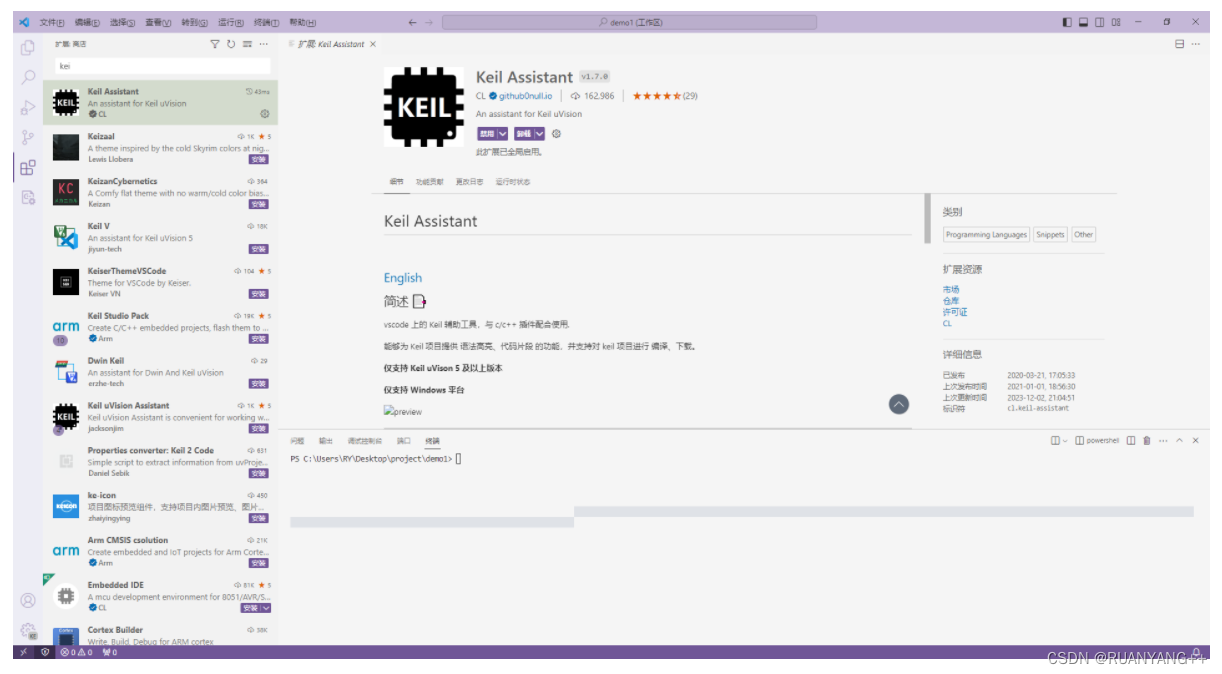
2.进入VScode的扩展界面,选中Keil Assistant右下角的齿轮,点击扩展设置,进入Keil Assistant设置界面
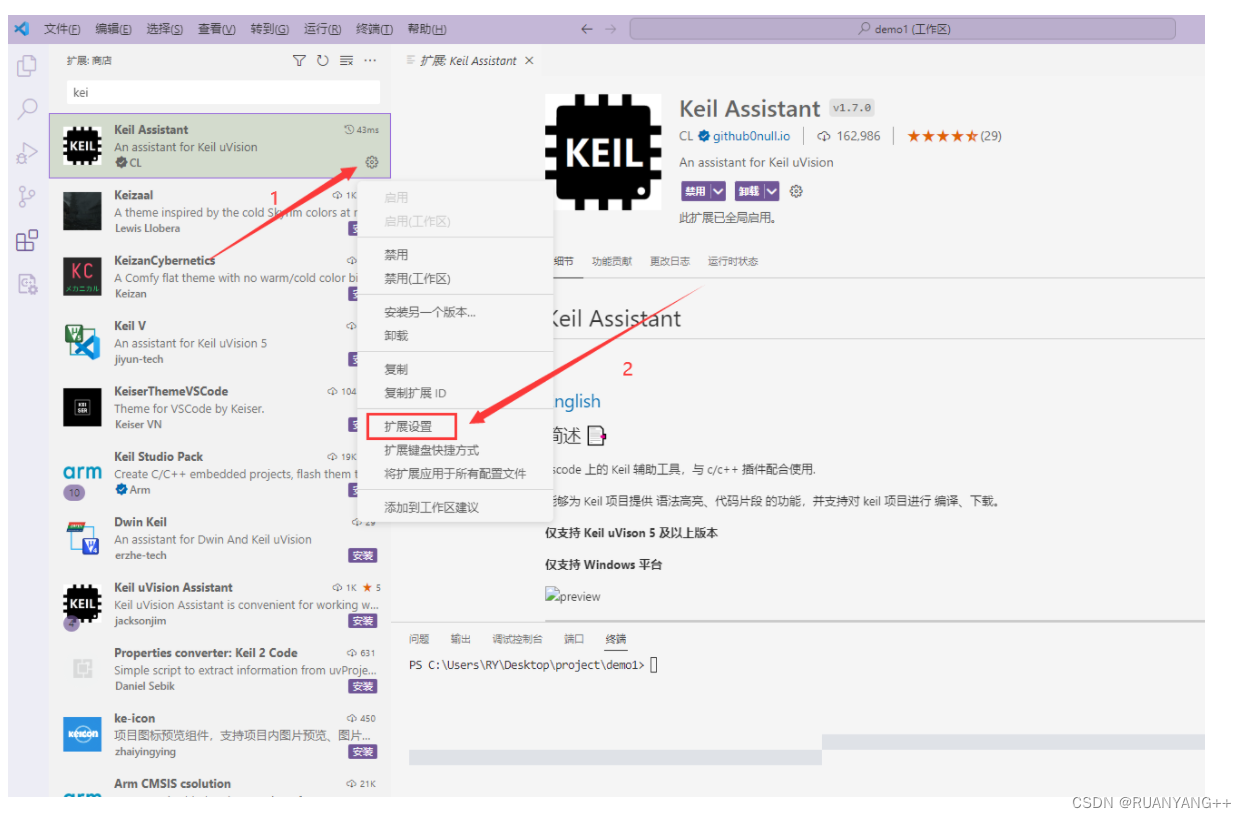
3.在Keil Assistant设置界面,根据你的单片机类型(C51/ARM),在相应的输入栏里粘贴keil的路径即可。
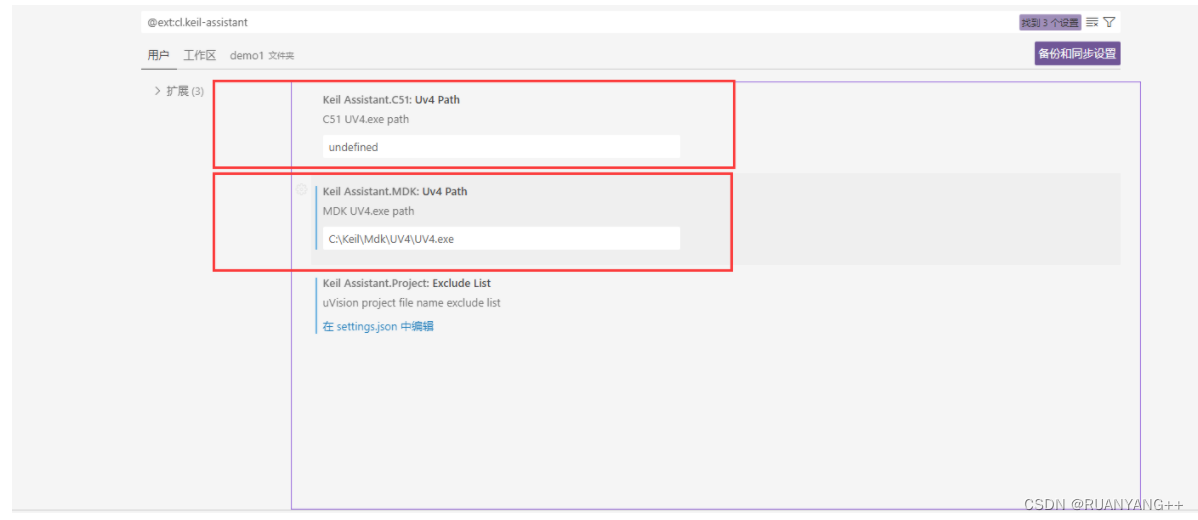
4.然后就可以在keil Uvision project栏去添加你的keil工程和编译(编译自动保存文件),下载等,添加工程时选中你的工程文件(.uvprojx)即可
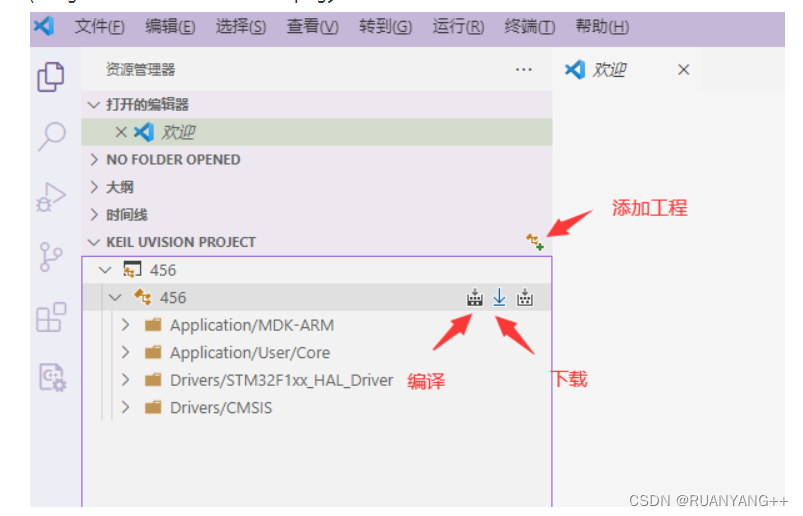
🥉问题
问题:头文件无法打开,并出现红色波浪线?

原因:vscode 找不到编译器。
解决办法:
- 打开
工程文件(.uvprojx)所在的文件夹
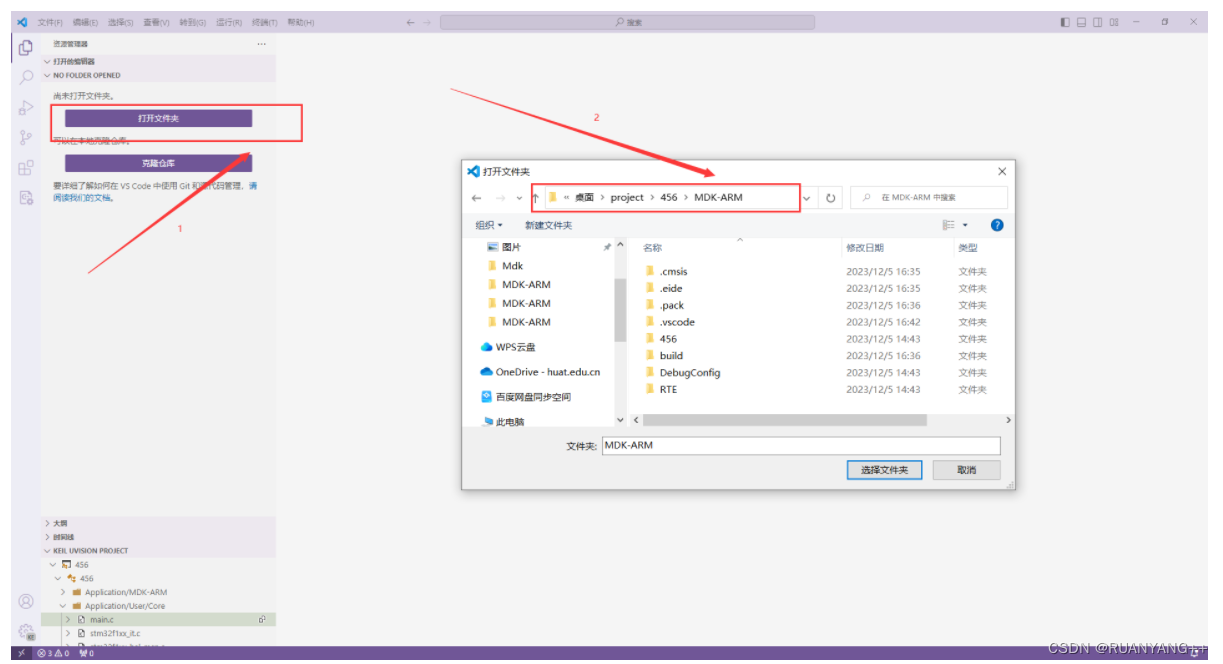
- 问题解决✔️
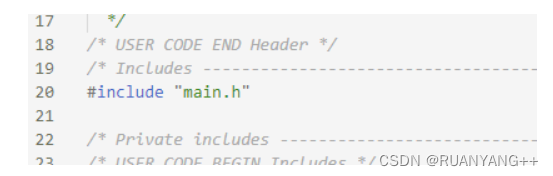
🥇使用Keil Assistant打开工程的正确方式
- 打开
工程文件(.uvprojx)所在的文件夹。
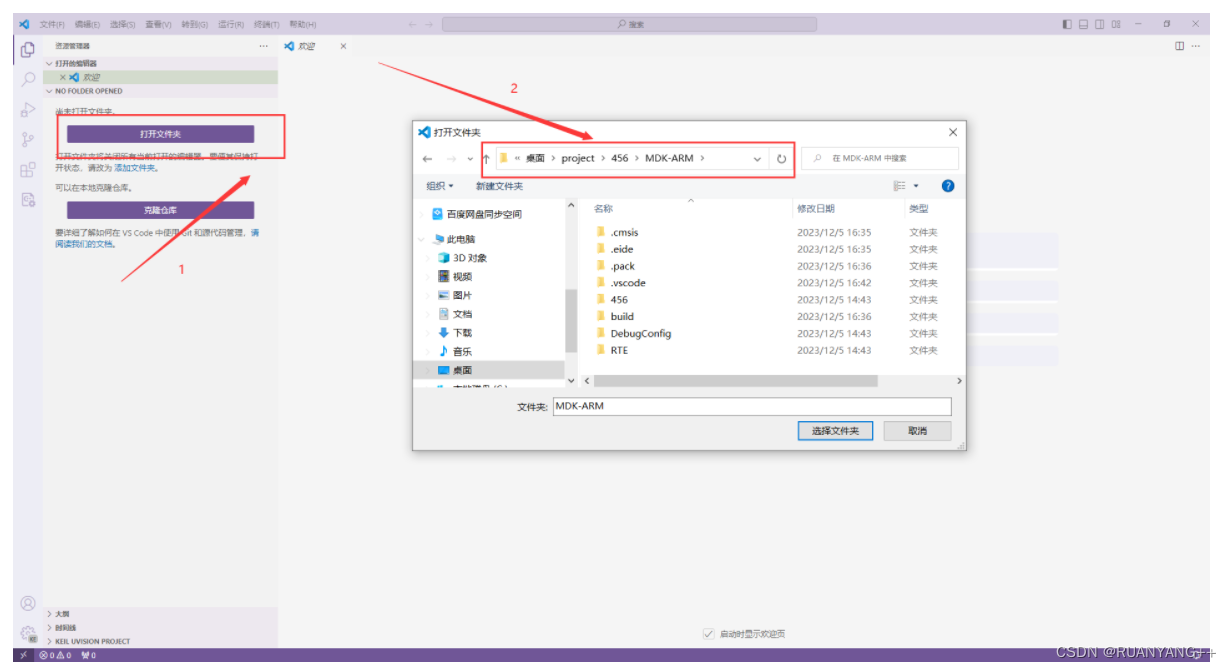
- 此时keil Uvision project就自动将工程添加进来了,就不需要手动添加。
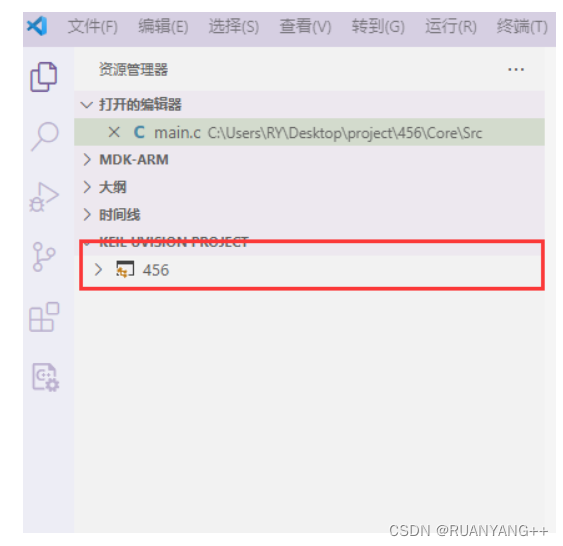
注意:导入第三方库后需要在Keil里设置好编译路径。
这篇关于VSCode Keil Assintant 联合开发STM32的文章就介绍到这儿,希望我们推荐的文章对编程师们有所帮助!









